آموزش تعویض باتری آیفون ۷
این آموزش صرفا برای تعویض قطعه مربوطه میباشد.
مراحل را به ترتیب و با دقت دنبال کنید.
(این آموزش برای افراد متخصص توصیه میشود،اگر نیاز به تعمیر آیفون خود دارید،کافیست تا با مشاورین ما در مرکز تعمیرات تخصصی سخت افزار تماس بگیرید)
- میزان سختی : متوسط
- زمان مورد نیاز : 30 دقیقه الی ۲ ساعت
- تعداد مراحل : ۲۹
قبل از شروع، باتری آیفون خود را زیر 25 درصد خالی کنید. باتری لیتیوم یون شارژ شده در صورت سوراخ شدن تصادفی می تواند آتش بگیرد و یا منفجر شود.
قبل از شروع جداسازی، آیفون خود را خاموش کنید.
دو پیچ پنتالوب 3.4 میلی متری لبه پایینی آیفون را باز کنید.
باز کردن ال سی دی آیفون، مهر و موم های ضد آب آن را به خطر می اندازد. قبل از اینکه این مرحله را پشت سر بگذارید، مهر و موم های جایگزین را آماده کنید، یا اگر آیفون خود را بدون تعویض مهر و موم دوباره سرهم می کنید، مراقب باشید که در معرض مایعات قرار نگیرید.


گرم کردن لبه پایینی آیفون به نرم شدن چسب محافظ ال سی کمک می کند و باز شدن آن را آسان تر می کند.
از سشوار استفاده کنید یا یک iOpener آماده کنید و حدود یک دقیقه آن را روی لبه پایینی آیفون قرار دهید تا چسب زیر آن نرم شود.


یک مکنده را به نیمه پایینی ال سی دی، درست بالای دکمه هوم وصل کنید.
اطمینان حاصل کنید که ساکشن کاپ با دکمه هوم همپوشانی نداشته باشد، زیرا از ایجاد مهر و موم بین ساکشن کاپ و شیشه جلو جلوگیری می کند.
اگر ال سی دی شما به شدت ترک خورده است، پوشاندن آن با یک لایه نوار بسته بندی شفاف ممکن است به ساکشن کاپ اجازه بچسبد. همچنین، ممکن است به جای ساکشن کاپ از نوار بسیار قوی استفاده شود. اگر همه چیز شکست خورد، می توانید مکنده را به ال سی دی شکسته چسب بزنید.
ساکشن کاپ را به سمت بالا بکشید تا شکاف کوچکی بین ال سی دی و قاب پشتی ایجاد شود.
انتهای صاف یک اسپاگر را داخل شکاف قرار دهید.
چسب ضد آب که ال سی دی را در جای خود نگه می دارد بسیار قوی است و ایجاد این شکاف اولیه نیروی قابل توجهی را می طلبد. اگر برای باز کردن شکاف مشکل دارید، ال سی دی را به سمت بالا و پایین تکان دهید تا چسب ضعیف شود تا زمانی که بتوانید یک اسپادر را درون آن قرار دهید.
لبه صاف یک اسپادگر را در گوشه سمت راست پایین دستگاه قرار دهید.
اسپادگر را بچرخانید تا شکاف بین ال سی دی و قاب پشتی افزایش یابد.
انتهای صاف اسپادگر را در سمت راست گوشی به سمت بالا بلغزانید تا چسب نگهدارنده ال سی دی در جای خود شکسته شود.
برای جلوگیری از آسیب رساندن به کابل های نواری ظریف در امتداد لبه سمت راست، اسپادگر را بیشتر از چسب وارد نکنید.
نوک ساکشن کاپ را به سمت بالا بکشید تا آن را از تاچ ال سی دی جدا کنید.


قبل از جدا کردن یا وصل مجدد کابل ها در این مرحله، مطمئن شوید که باتری جدا شده است.
برای جدا کردن دو کانکتور پایین ال. سی دی از یک اسپادگر یا ناخن استفاده کنید و آنها را مستقیماً از سوکت آنها روی مادربرد به سمت بالا جدا کنید.
برای اتصال مجدد این کابل ها، یک طرف آن را فشار دهید تا در جای خود قرار گیرد، سپس در انتهای مخالف این کار را تکرار کنید. وسط را فشار ندهید. اگر کانکتور حتی کمی ناهماهنگ باشد، کانکتور می تواند خم شود و باعث آسیب دائمی شود.
اگر صفحه خالی، خطوط سفید روی ال سی دی یا عدم پاسخ نسبی یا کامل لمسی پس از نصب مجدد تلفن خود دارید، سعی کنید هر دوی این کابل ها را جدا کرده و مجدداً به دقت وصل کنید و مطمئن شوید که کاملاً قرار گرفته اند.
ال سی دی را بردارید.
در حین نصب مجدد، اگر می خواهید چسب اطراف لبه های ال سی دی را جایگزین کنید، در اینجا مکث کنید.


دو پیچ فیلیپس 1.9 میلیمتری را که کانکتور ویبره را روی قاب پشتی محکم میکنند، باز کنید.


اگر اولین بار است که نوار چسب باتری آیفون را جدا میکنید، قبل از شروع به تصاویر زیر مراجعه کنید.
در طول این روش سعی کنید نوارها صاف و بدون چروک باشند. نوارهای چروکیده به جای اینکه تمیز شوند به هم می چسبند و می شکنند.
به آرامی یک زبانه چسب باتری را از باتری دور کنید و به سمت پایین آیفون بکشید.
به طور پیوسته بکشید، کشش ثابت را روی نوار نگه دارید تا زمانی که از بین باتری و قاب پشتی خارج شود. برای بهترین نتیجه، نوار را با زاویه 60 درجه یا کمتر بکشید.
این نوار تا چندین برابر طول اصلی خود کشیده می شود. به کشیدن ادامه دهید و در صورت لزوم نوار را در نزدیکی باتری بگیرید.
مرحله قبل را برای نوار دوم تکرار کنید.
همانطور که نوار دوم را جدا می کنید، باتری را نگه دارید، در غیر این صورت ممکن است وقتی باتری از بدنه جدا می شود، نوار پرت شود.
اگر هر دو نوار چسب را با موفقیت برداشتید، از مرحله بعدی صرفنظر کنید.
در غیر این صورت، اگر هر یک از نوارهای چسب زیر باتری شکسته شد و بازیابی نشد، به مرحله بعدی زیر ادامه دهید.
اگر هر یک از نوارهای چسب پاره شد و باتری به قاب پشتی چسبیده بود، آن را با اضافه کردن چند قطره ایزوپروپیل الکل (90٪ یا بیشتر) در زیر باتری نزدیک نوار(های) چسبیده خارج کنید.
بعد از حدود یک دقیقه باتری را به آرامی بلند کنید.
اسپاجر خود را در ناحیه بین دکمه کاهش صدا (-) و لبه بالای باتری قرار ندهید، در غیر این صورت ممکن است به کابل کنترل صدا که زیر آن قرار دارد آسیب بزنید.
روی مادربرد فک نکنید وگرنه ممکن است به گوشی آسیب برسانید.
سعی نکنید به زور باتری را خارج کنید. در صورت نیاز، چند قطره دیگر الکل بمالید تا چسب بیشتر ضعیف شود. هرگز باتری را با ابزار پرز خود تغییر شکل یا سوراخ نکنید.
اگر باتری به قاب پشتی چسبیده است، یک iOpener تهیه کنید یا از سشوار برای گرم کردن قاب پشتی دقیقاً پشت باتری استفاده کنید. باید کمی بیش از حد گرم باشد تا راحت لمس شود.
داغ شدن بیش از حد آیفون ممکن است باعث احتراق باتری شود.
باتری را از قاب عقب خارج کنید.
اگر محلول الکلی در گوشی باقی مانده است، قبل از نصب باتری جدید، آن را با دقت پاک کنید یا اجازه دهید در هوا خشک شود.
قبل از اینکه باتری جایگزین را بچسبانید، به طور موقت کانکتور باتری را به سوکت مادربرد وصل کنید. این تضمین می کند که باتری به درستی در قسمت شکاف خود قرار گرفته است.
باتری را بچسبانید، آن را جدا کنید و به نصب مجدد دستگاه خود ادامه دهید.
پس از نصب مجدد یک راه اندازی مجدد نیرو انجام دهید. این می تواند از چندین مشکل جلوگیری کند و عیب یابی را ساده کند.
مشاهده لیست قیمت باتری آیفون
درباره تست سلامت باتری آیفون بخوانید
منبع: iFixit



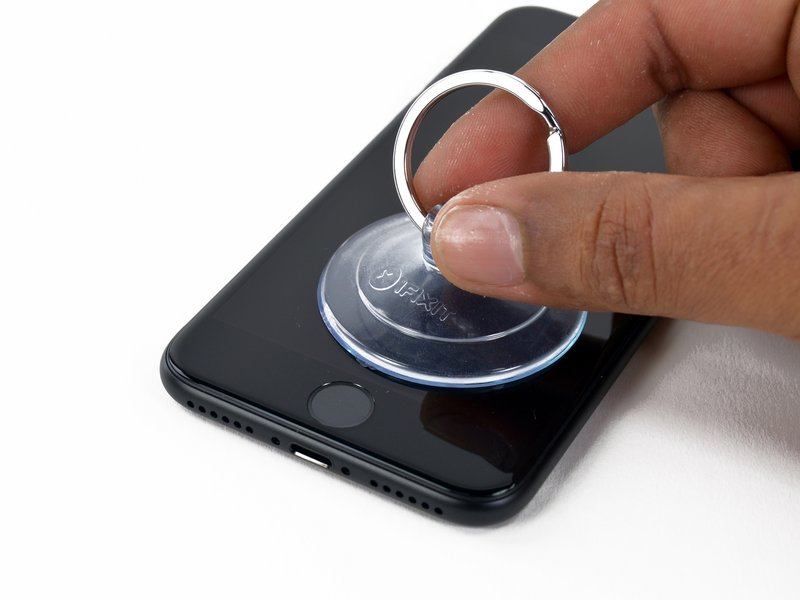





























































ارسال پاسخ